Τι είναι οι πίνακες ελέγχου και οι αναφορές στο Excel;

Στο Excel, είναι κρίσιμο να κατανοήσουμε τη διαφορά μεταξύ αναφορών και πινάκων εργαλείων για την αποτελεσματική ανάλυση και οπτικοποίηση δεδομένων.
Για να δημιουργήσετε περιγράμματα γύρω από το κείμενό σας στο Word 2013, μπορείτε να χρησιμοποιήσετε είτε το κουμπί εντολής Borders από την κορδέλα είτε να καλέσετε το πλαίσιο διαλόγου Borders and Shadings.
Το Word 2013 τοποθετεί τις βασικές κουκκίδες διακόσμησης κειμένου στο μενού κουμπιών εντολών Borders. Βρίσκεται στην ομάδα Παράγραφος της καρτέλας Αρχική σελίδα. Κάνοντας κλικ σε αυτό το κουμπί εφαρμόζεται αμέσως το υποδεικνυόμενο περίγραμμα στο κείμενό σας ή αφαιρούνται τα περιγράμματα, όπως συμβαίνει με το κουμπί Χωρίς περίγραμμα.
Το κουμπί εντολής Border μπορεί επίσης να χρησιμοποιηθεί για την εμφάνιση ενός μενού γεμάτο με επιλογές περιγράμματος. Η επιλογή ενός περιγράμματος από το μενού όχι μόνο εφαρμόζει αυτό το περίγραμμα στο κείμενό σας, αλλά αλλάζει επίσης το κουμπί εντολής Περιγράμματος για να αντικατοπτρίζει το νέο στυλ περιγράμματος.
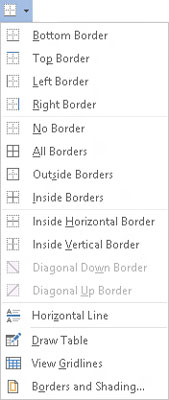
Μπορείτε να χρησιμοποιήσετε μόνο ένα στυλ περιγράμματος τη φορά από το μενού Border. Η επιλογή ενός άλλου στυλ αντικαθιστά το πρώτο στυλ.
Εάν θέλετε έναν συνδυασμό περιγραμμάτων, πρέπει να χρησιμοποιήσετε το πλαίσιο διαλόγου Borders and Shading. Αυτό το πλαίσιο διαλόγου σάς επιτρέπει επίσης να αλλάξετε το στυλ γραμμής, το χρώμα και το πάχος του περιγράμματος.
Για πραγματικό έλεγχο των συνόρων, καλείτε το πλαίσιο διαλόγου Borders and Shading. Η επιλογή της εντολής Borders and Shading από το κάτω μέρος του μενού Border κάνει τη δουλειά.
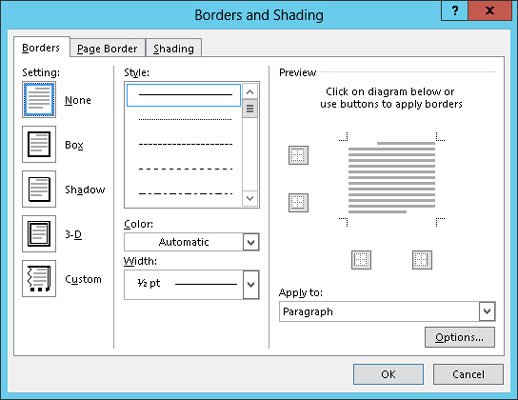
Σε αντίθεση με το μενού Περιγράμματα, πολλές επιλογές είναι διαθέσιμες στο πλαίσιο διαλόγου Περιγράμματα και σκίαση για τον ορισμό περιγραμμάτων. Πιο συγκεκριμένα, μπορείτε να ορίσετε το στυλ, το πάχος και το χρώμα της γραμμής περιγράμματος.
Μπορείτε επίσης να χρησιμοποιήσετε το πλαίσιο διαλόγου Borders and Shading για να δημιουργήσετε ένα περίγραμμα σελίδας και να εφαρμόσετε χρώμα φόντου (σκίαση).
Κάντε κλικ στο κουμπί OK για να εφαρμόσετε τις ρυθμίσεις περιγράμματος και κλείστε το πλαίσιο διαλόγου ή πατήστε Άκυρο, για να εγκαταλείψετε και να τερματίσετε.
Στο Excel, είναι κρίσιμο να κατανοήσουμε τη διαφορά μεταξύ αναφορών και πινάκων εργαλείων για την αποτελεσματική ανάλυση και οπτικοποίηση δεδομένων.
Ανακαλύψτε πότε να χρησιμοποιήσετε το OneDrive για επιχειρήσεις και πώς μπορείτε να επωφεληθείτε από τον αποθηκευτικό χώρο των 1 TB.
Ο υπολογισμός του αριθμού ημερών μεταξύ δύο ημερομηνιών είναι κρίσιμος στον επιχειρηματικό κόσμο. Μάθετε πώς να χρησιμοποιείτε τις συναρτήσεις DATEDIF και NETWORKDAYS στο Excel για ακριβείς υπολογισμούς.
Ανακαλύψτε πώς να ανανεώσετε γρήγορα τα δεδομένα του συγκεντρωτικού πίνακα στο Excel με τέσσερις αποτελεσματικές μεθόδους.
Μάθετε πώς μπορείτε να χρησιμοποιήσετε μια μακροεντολή Excel για να αποκρύψετε όλα τα ανενεργά φύλλα εργασίας, βελτιώνοντας την οργάνωση του βιβλίου εργασίας σας.
Ανακαλύψτε τις Ιδιότητες πεδίου MS Access για να μειώσετε τα λάθη κατά την εισαγωγή δεδομένων και να διασφαλίσετε την ακριβή καταχώρηση πληροφοριών.
Ανακαλύψτε πώς να χρησιμοποιήσετε το εργαλείο αυτόματης σύνοψης στο Word 2003 για να συνοψίσετε εγγραφές γρήγορα και αποτελεσματικά.
Η συνάρτηση PROB στο Excel επιτρέπει στους χρήστες να υπολογίζουν πιθανότητες με βάση δεδομένα και πιθανότητες σχέσης, ιδανική για στατιστική ανάλυση.
Ανακαλύψτε τι σημαίνουν τα μηνύματα σφάλματος του Solver στο Excel και πώς να τα επιλύσετε, βελτιστοποιώντας τις εργασίες σας αποτελεσματικά.
Η συνάρτηση FREQUENCY στο Excel μετράει τις τιμές σε έναν πίνακα που εμπίπτουν σε ένα εύρος ή bin. Μάθετε πώς να την χρησιμοποιείτε για την κατανομή συχνότητας.





